エクセルに限らず、パソコン上のデータは実は数字(コード)で管理されています。私達が画面上で確認する際にはコードの“対応ルール”に従って、コードが色や文字などに変換されています。実際にどの文字がどのようなコードで管理されるのでしょうか?(たとえば、「あ」はどんなコードになるのか?)と気になる方もいるかもしれません。エクセルでは文字を文字コードに変換し、表示してくれる関数、CODE関数があるので、ここで紹介していきます。
文字コードの種類
文字コードとしては、普段私達が使う文字に関連するものだと大雑把に
- ASCIIコード:アルファベットや数字などの半角文字のコード
- JISコード:ASCIIコードにひらがなや漢字などの全角文字を加えたコード
- Shift_JIS:JISコードの全角文字シフトさせた文字コード(半角はそのまま)
- Unicode:国際的な業界の標準コード
- UTF-8,UTF-16:Unicodeを実装した符号化方式のコード
があり、それぞれ定められたルールによって、文字が管理・運用されています。
CODE関数とは何か?
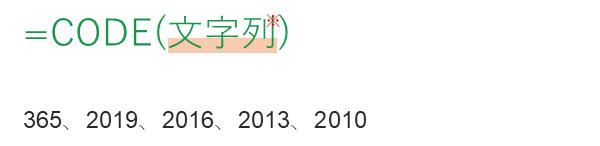
CODE関数はそもそも、英語の「Code(読み:コード)」の略で、意味は「記号、暗号」です。
CODE関数はエクセルで「=CODE (文字列)」の形で使用し、指定した「文字列」をASCIIコードまたはJISコードのいずれかに変換して表示してくれます。どちらの文字コードに変換するのかは「文字列」によって決まり、次のようなルールがあります。
- 文字列が半角の場合→ASCIIコードに変換
- 文字列が全角の場合→JISコードに変換
| CODE関数の書式 | =CODE (文字列) |
| 対応Version | 365、2019、2016、2013、2010 |
CODE関数の「文字列」について

「文字列」には、文字コードへと変換したい文字列を指定します。必須項目となっているので、”文字列”という形で直セル指定するか、セル参照で指定するかを使用状況に合わせて選択してください。
なお、複数の文字を含む「文字列」を指定した場合には先頭の文字の文字コードのみを表示します。
記号や環境依存文字には要注意
CODE関数はアルファベットやひらがな等には対応している一方で、対応していないものも存在します。CODE関数で取り扱えないものの代表例としては、
- 特殊な記号(例:著作権を表す→©や®、単位→㎥)
- 環境に依存する漢字(例:日本語には無い特殊な漢字)
があります。これらを「文字列」として指定した場合には「63」が結果として表示されるので覚えておきましょう。
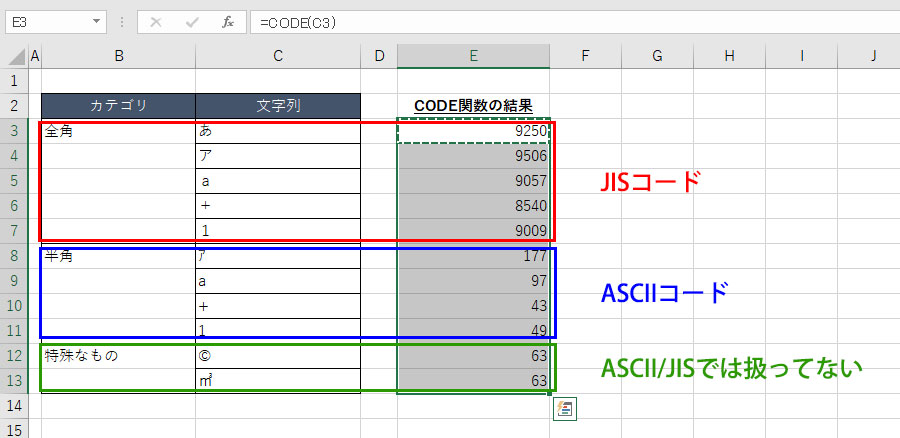
CODE関数の具体的な使い方
①CODE関数を使える状況を準備します。
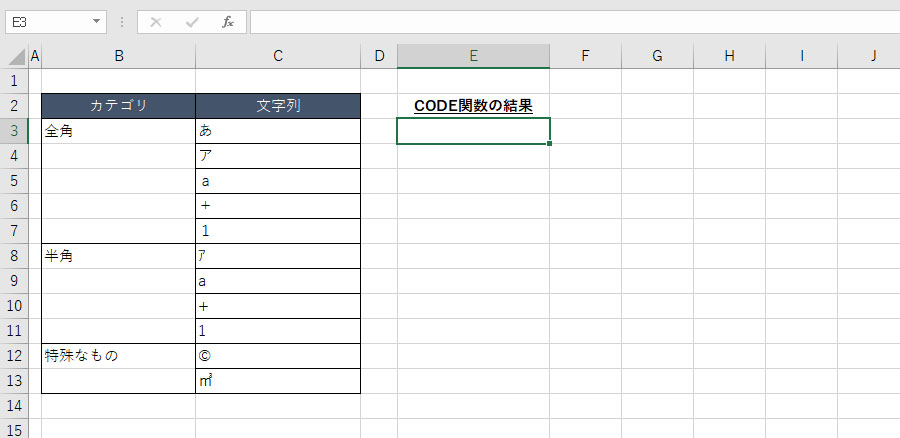
②CODE関数を使いたいセルに「=CODE (」と入力します。
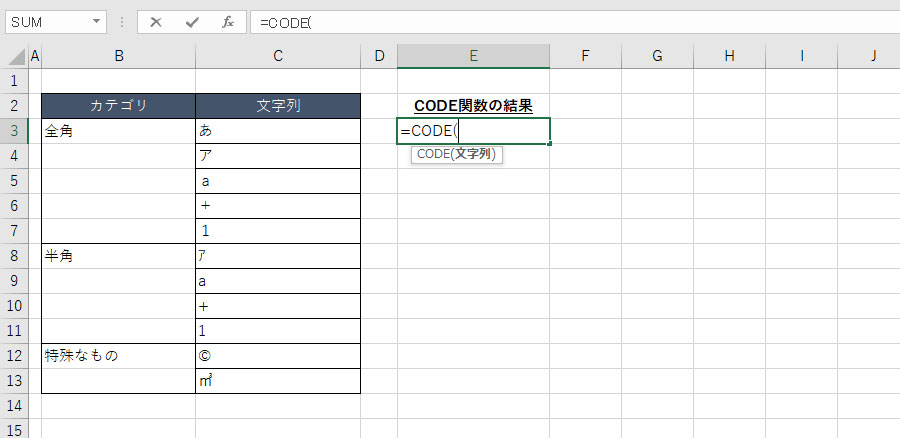
③「文字列」を指定します。
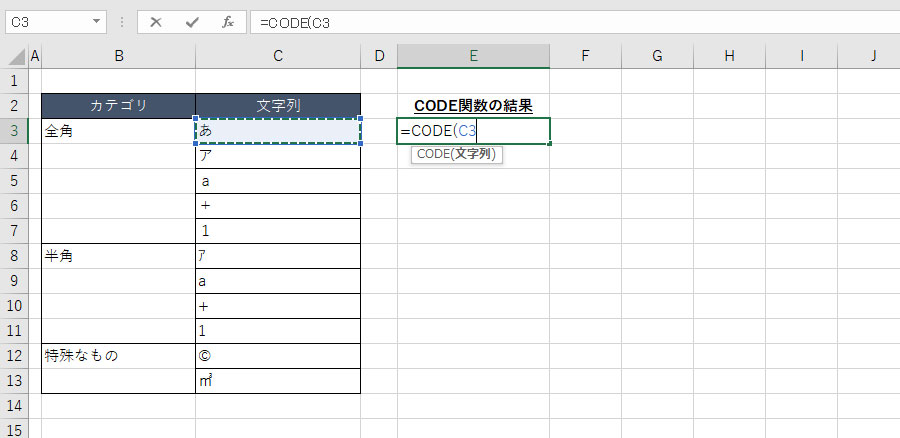
ここでは「C3」セルを参照する形で指定しています。
④「Enter」を押し、表示された結果を確かめます。
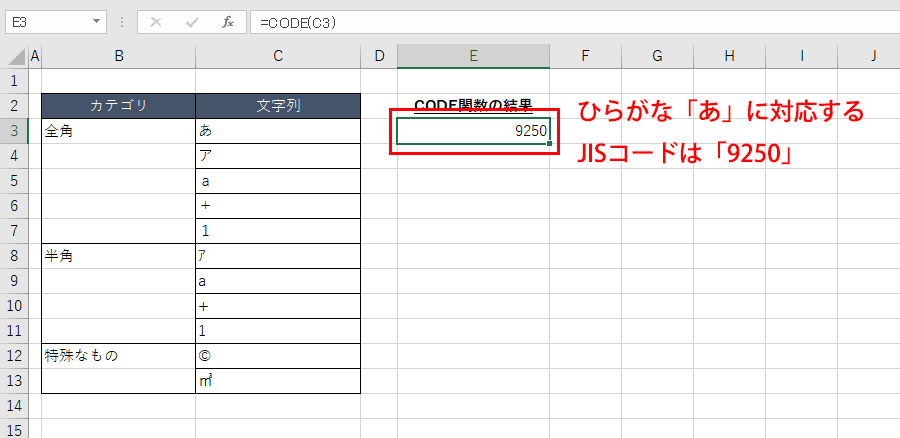
⑤他のセルにもCODE関数を反映させます。
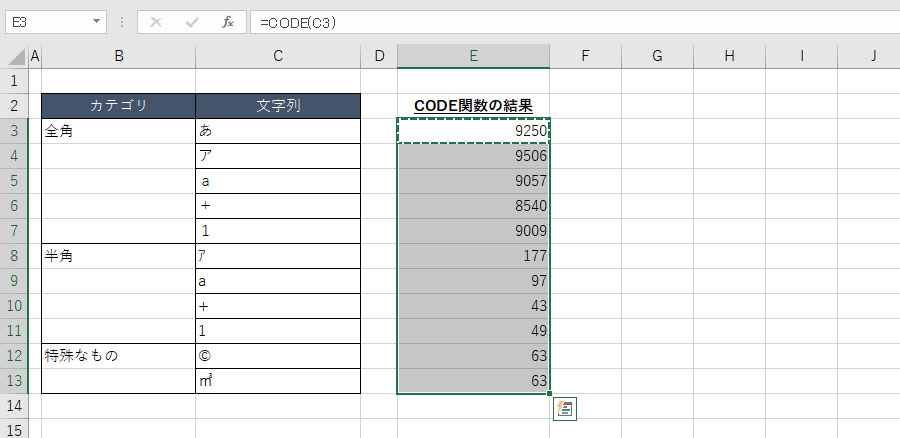
コピペやオートフィルを使って、他のセルにもCODE関数を反映させましょう。
逆の「文字コード→文字」の変換はCHAR関数
CODE関数では「文字→文字コード(ASCIIコードまたはJISコード)」への変換でした。これの逆の変換、つまり「文字コード(ASCIIコードまたはJISコード)→文字」はCHAR関数で行うことができます。
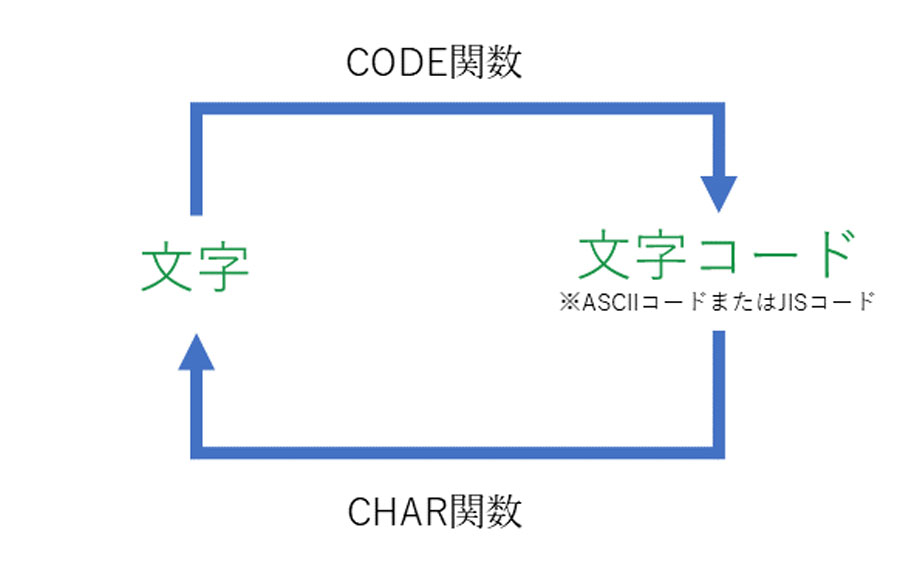
CHAR関数について詳しく知りたい方はこちらを参考にしてください。
